Les 8 meilleures façons de réparer le verrouillage automatique ne fonctionnent pas sur iPhone
Divers / / July 07, 2023
Le verrouillage automatique est une fonction de sécurité qui verrouille votre iPhone après une période d'inactivité définie. Vous n'avez donc pas besoin de verrouiller votre iPhone manuellement. De plus, le verrouillage automatique protège votre iPhone contre tout accès non autorisé. Cependant, que se passe-t-il si la fonction de verrouillage automatique cesse soudainement de fonctionner sur votre iPhone ?

De tels problèmes avec le verrouillage automatique fonctionnalité peut mettre vos données personnelles en danger et vous laisser frustré. Pour vous aider, nous avons compilé une liste de conseils de dépannage utiles pour que la fonction de verrouillage automatique fonctionne à nouveau sur votre iPhone.
1. Vérifier les paramètres de verrouillage automatique
Avant d'essayer quoi que ce soit d'autre, vérifiez si la fonction de verrouillage automatique est activée sur votre iPhone. Bien que cela puisse sembler évident, il peut arriver que cette fonctionnalité soit désactivée par erreur.
Étape 1:
Ouvrez l'application Paramètres et faites défiler vers le bas pour appuyer sur Affichage et luminosité.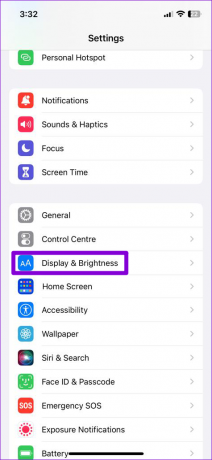
Étape 2: Appuyez sur Verrouillage automatique et sélectionnez votre durée préférée dans le menu suivant.

2. Désactiver le mode basse consommation
Le paramètre Auto-Lock est-il grisé sur votre iPhone? Cela peut arriver si vous avez activé le mode faible consommation sur votre iPhone. Pour le désactiver, ouvrez l'application Paramètres et appuyez sur Batterie. Ensuite, désactivez la bascule à côté de Mode faible consommation.

Après cela, essayez à nouveau d'accéder au paramètre de verrouillage automatique sur votre iPhone.
3. Redémarrez votre iPhone
Une autre chose que vous pouvez faire lorsque votre iPhone n'éteint pas l'écran par lui-même est de le redémarrer. Pour l'iPhone X ou les modèles plus récents, maintenez enfoncé le bouton Marche/Veille ainsi que l'un des boutons de volume, puis utilisez le curseur pour éteindre votre iPhone. Sur les anciens modèles d'iPhone, maintenez enfoncé le bouton Marche/Veille jusqu'à ce que le curseur apparaisse et utilisez-le pour éteindre votre iPhone.

Une fois votre iPhone éteint, maintenez enfoncé le bouton Veille / Réveil pour le rallumer et vérifiez si le problème persiste.
4. Désactiver AssistiveTouch
AssistiveTouch est une fonctionnalité d'accessibilité utile sur votre iPhone qui vous permet d'effectuer rapidement plusieurs tâches puissantes. Cependant, cette fonctionnalité peut parfois interférer avec la capacité de votre iPhone à verrouiller automatiquement l'écran après une inactivité. Vous pouvez essayer de désactiver cette fonctionnalité pour voir si cela vous aide.
Étape 1: Ouvrez l'application Paramètres sur votre iPhone.
Étape 2: Appuyez sur Accessibilité et sélectionnez Toucher dans l'écran suivant.
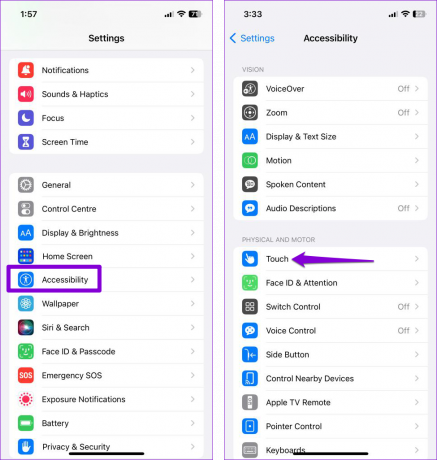
Étape 3: Appuyez sur AssistiveTouch et désactivez la bascule dans le menu suivant.

5. Désactiver les fonctionnalités d'attention
Les fonctionnalités Attention Aware de votre iPhone utilisent votre caméra frontale et vos capteurs pour détecter quand vous regardez l'appareil. Lorsqu'elles sont activées, ces fonctionnalités peuvent empêcher l'écran de s'assombrir ou l'appareil de se verrouiller automatiquement lorsque vous regardez l'écran. Cela peut donner l'impression que la fonction de verrouillage automatique ne fonctionne pas sur votre iPhone.
Pour éviter toute confusion, il est préférable de désactiver les fonctionnalités Attention Aware sur votre iPhone en suivant ces étapes :
Étape 1: Ouvrez l'application Paramètres et faites défiler vers le bas pour appuyer sur Face ID & Passcode.

Étape 2: Désactivez la bascule à côté de Fonctionnalités sensibles à l'attention.

6. Configurer à nouveau le mot de passe
Si le problème persiste, essayez de désactiver la fonction de code d'accès et de la configurer à nouveau. Plusieurs utilisateurs sur les forums Apple ont signalé résoudre le problème avec cette astuce, afin que vous puissiez essayer cette méthode.
Étape 1: Ouvrez l'application Paramètres sur votre iPhone.
Étape 2: Faites défiler vers le bas pour appuyer sur Face ID & Passcode et entrez le code d'accès de votre appareil.
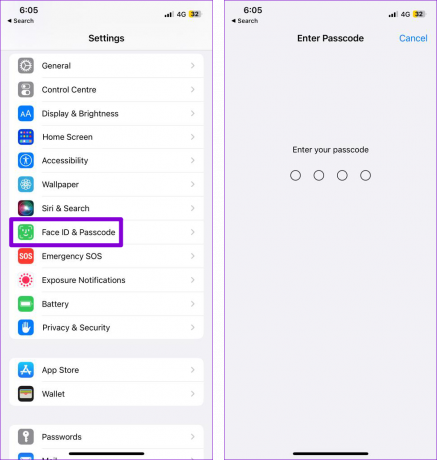
Étape 3: Choisissez l'option Désactiver le code d'accès et entrez votre code d'accès pour confirmer.
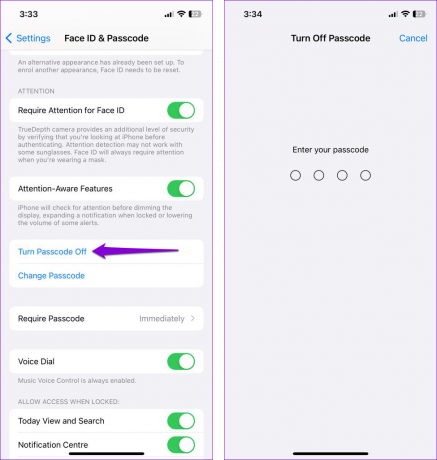
Redémarrez votre iPhone, ouvrez à nouveau l'application Paramètres et accédez à Face ID & Passcode. Sélectionnez l'option Activer le code d'accès et configurez à nouveau votre code d'accès.

Après avoir terminé les étapes ci-dessus, vérifiez si la fonction de verrouillage automatique fonctionne.
7. Installer les mises à jour iOS
C'est toujours une bonne idée de garder votre iPhone à jour avec la dernière version d'iOS. Ces mises à jour apportent de nouvelles fonctionnalités et résolvent les problèmes connus avec les correctifs. Si le problème que vous rencontrez est dû à un bogue, l'installation des dernières mises à jour iOS vous aidera.
Pour vérifier les mises à jour en attente, ouvrez l'application Paramètres et appuyez sur Général. Appuyez sur Mise à jour logicielle pour vérifier les mises à jour en attente et les installer.

8. Réinitialiser tous les réglages
Enfin, si aucun des conseils ci-dessus ne vous aide, vous pouvez essayer réinitialiser tous les paramètres de votre iPhone. Cela n'affectera pas vos données personnelles, mais cela restaurera tous les paramètres personnalisés à leurs valeurs par défaut.
Étape 1: Ouvrez l'application Paramètres. Faites défiler vers le bas pour appuyer sur Général et sélectionnez "Transférer ou réinitialiser l'iPhone" dans le menu suivant.

Étape 2: Appuyez sur Réinitialiser et sélectionnez Réinitialiser tous les paramètres dans le menu résultant.
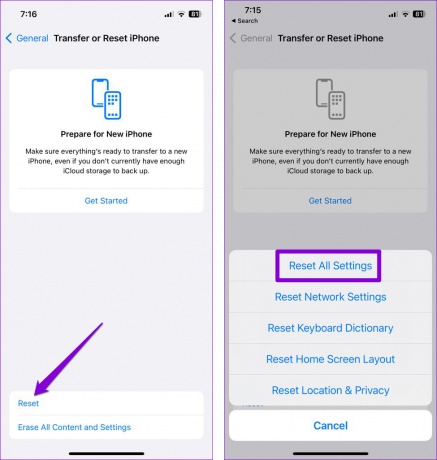
Une fois que votre iPhone a tout réinitialisé, la fonction de verrouillage automatique devrait fonctionner comme prévu.
Libérer la tranquillité d'esprit
Cela peut être frustrant lorsqu'une fonctionnalité de base comme le verrouillage automatique cesse de fonctionner sur votre iPhone. Espérons que l'un des correctifs ci-dessus s'est avéré utile et que votre iPhone se verrouille désormais automatiquement après être resté inactif. Faites-nous savoir quelle solution a fonctionné pour vous dans les commentaires ci-dessous.
Dernière mise à jour le 08 juin 2023
L'article ci-dessus peut contenir des liens d'affiliation qui aident à soutenir Guiding Tech. Cependant, cela n'affecte pas notre intégrité éditoriale. Le contenu reste impartial et authentique.
SAVIEZ-VOUS
L'iPhone 5s est l'un des téléphones Apple les plus populaires, avec plus de 70 millions d'unités vendues depuis 2013.

Écrit par
Pankil est un ingénieur civil de profession qui a commencé son parcours en tant qu'écrivain chez EOTO.tech. Il a récemment rejoint Guiding Tech en tant qu'écrivain indépendant pour couvrir les procédures, les explications, les guides d'achat, les trucs et astuces pour Android, iOS, Windows et Web.



